win11桌面桌下角点不动了 Win11右下角图标点了没反应的解决方法
更新时间:2024-05-31 14:09:22作者:xiaoliu
Win11作为微软推出的最新操作系统,带来了许多令人激动的新功能和改进,有些用户在使用过程中可能会遇到一些问题,例如在桌面右下角点击图标时没有任何反应。这种情况可能会让用户感到困惑和烦恼,但幸运的是,我们可以采取一些简单的解决方法来解决这个问题。在本文中我们将介绍如何解决Win11桌面右下角图标无反应的问题,让您能够顺利地使用这个令人兴奋的新操作系统。
Win11右下角图标点了没反应解决方法:
方法一:
右键此电脑点击管理
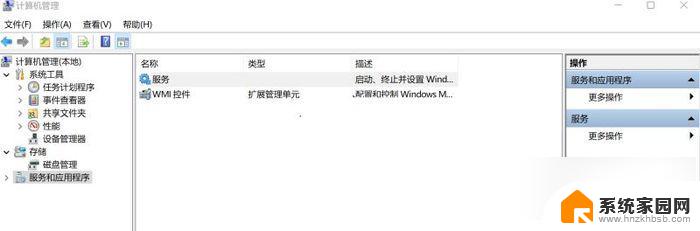
打开服务,找到windows推送通知系统服务这一项。右键打开它的属性,将启动类型改为“禁用”,再点击停止按钮停止该服务,点击应用、确定。
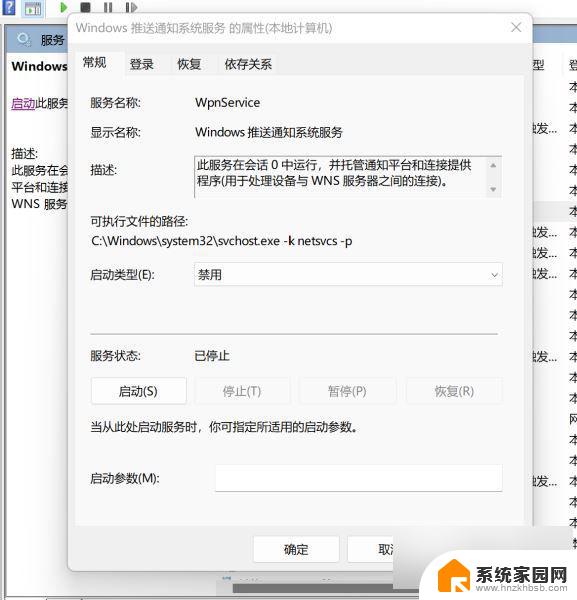
重启电脑,问题解决。把windows推送通知系统服务的启动类型由禁止改为自动,再把它启动起来。
方法二:重启任务资源管理器
1、按下键盘上的【 Ctrl+ shift+esc 】打开任务管理器;
2、在进程列表中,找到【 windows 资源管理器 】,用鼠标右键点击它,然后选择【 重新启动 】即可。
方法三:重置此电脑
在开始菜单输入重置---重置此电脑---选择保留个人文件。
方法四:重装系统
以上就是win11桌面桌下角点不动了的全部内容,还有不清楚的用户就可以参考一下小编的步骤进行操作,希望能够对大家有所帮助。
win11桌面桌下角点不动了 Win11右下角图标点了没反应的解决方法相关教程
- windows11右下角wifi快捷图标没了 Win11右下角WiFi图标不见了怎么找回
- win11 右下角网络图标不见了 Win11右下角WiFi图标消失了如何找回
- win11鼠标桌面右下角图标不见了 win11右下角回到桌面按钮不见怎么办
- win11电脑桌面右下角图标消失了 windows11右下角图标消失找不到了怎么办
- win11右下角显示桌面图标不见 windows11右下角电池图标不见了怎么办
- win11右下角任务栏wifi Win11桌面WiFi图标不见了怎么恢复
- win11右下角有些应用图标不显示 Windows11右下角图标不见了怎么办
- win11怎么不隐藏任务栏图标 桌面右下角图标隐藏教程
- win11桌面显示 右下角 小组件图标 win11右下角小图标显示设置步骤
- wlan图标不见了win11 Win11右下角WiFi图标不显示怎么办
- win11自带桌面背景图片在哪里 个性化电脑壁纸设计灵感
- 虚拟触摸板win11 Windows11虚拟触摸板打开方法
- win11系统默认声音 Win11如何设置默认音量大小
- win11怎么调开机启动项 Win11开机启动项配置
- win11如何关闭设置桌面 Windows11设置主页如何关闭
- win11无法取消pin密码 win11怎么取消登录pin密码
win11系统教程推荐
- 1 win11屏保密码怎样设置 Win11屏保密码设置步骤
- 2 win11磁盘格式化失败 硬盘无法格式化怎么修复
- 3 win11多了个账户 Win11开机显示两个用户怎么办
- 4 电脑有时不休眠win11 win11设置不休眠怎么操作
- 5 win11内建桌面便签 超级便签文本添加
- 6 win11红警黑屏只能看见鼠标 win11玩红色警戒黑屏故障解决步骤
- 7 win11怎么运行安卓应用 Win11安卓应用运行教程
- 8 win11更新打印机驱动程序 Win11打印机驱动更新步骤
- 9 win11l图片打不开 Win11 24H2升级后无法打开图片怎么办
- 10 win11共享完 其他电脑无法访问 Win11 24H2共享文档NAS无法进入解决方法